Kako postaviti i započeti rad s Googleovim novim Chromecastom
Google je nedavno predstavio svoj novi uređaj za streaming Chromecast. Evo pogleda na postavljanje i početak rada s novim uređajem za streaming za vaš HDTV.
Preuređen je (uključujući tri različitaboje), ima veću snagu ispod haube, a njegova je aplikacija redizajnirana za podršku novim značajkama. Osim toga, kao i prva verzija, i dalje je izuzetno povoljna po cijeni od 35 dolara. Ispod je snimka prvog Chromecasta u usporedbi s novim. Puno je veći i na prvi bi pogled pomislili da bi bilo još teže povezati, pogotovo ako na stražnjoj strani televizora ili AV prijamnika imate puno drugih kabela.

Novi Chromecast dolazi u tri različite boje, veći je, ali nudi fleksibilnu HDMI kabelsku vezu.
Međutim, ima fleksibilni HDMI kabeladapter. Pruža dovoljno prostora i fleksibilnosti za lako povezivanje ako su vaš TV ili AV prijamnik pretrpani drugim kabelima. Zapravo, u mojoj je situaciji bilo lakše povezati se nego prvu.

Postavite Googleov novi Chromecast
Korak 1. Priključite Chromecast u HDMI priključak na stražnjoj strani televizora ili AV prijamnika i spojite Micro-USB kabel za napajanje.
Korak 2. Nakon toga provjerite je li na vašem iOS ili Android uređaju instalirana najnovija verzija aplikacije Chromecast i je li vaš uređaj povezan na istu Wi-Fi mrežu.
- Preuzmite aplikaciju Chromecast za iOS
- Preuzmite aplikaciju Chromecast za Android
3. korak Pokrenite aplikaciju Chromecast i trebali biste vidjeti svoj novi Chromecast. Dodirnite gumb za postavljanje i pričekajte dok se stvari povežu.
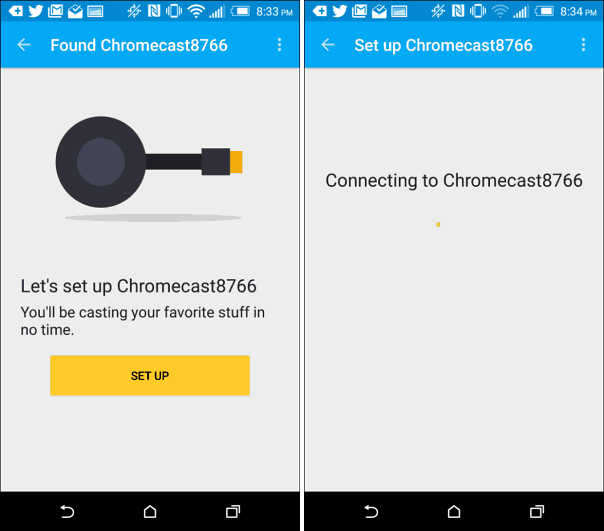
4. korak Sada biste na televizoru trebali vidjeti identifikacijski kod. Ako to učinite, dodirnite Vidim kod.
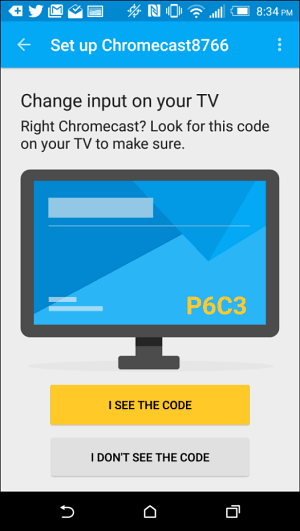
Korak 5. Dajte imenu Chromecast. Ako ih imate više, možda bi bilo korisno imenovati sobu u kojoj se nalazi kako bi sve bilo u redu. Ovdje također možete omogućiti način gosta i odlučiti želite li Googleu slati izvješća o upotrebi i padovima. Zatim se povežite s Wi-Fi mrežom koju ćete koristiti i pričekajte dok se ona poveže.
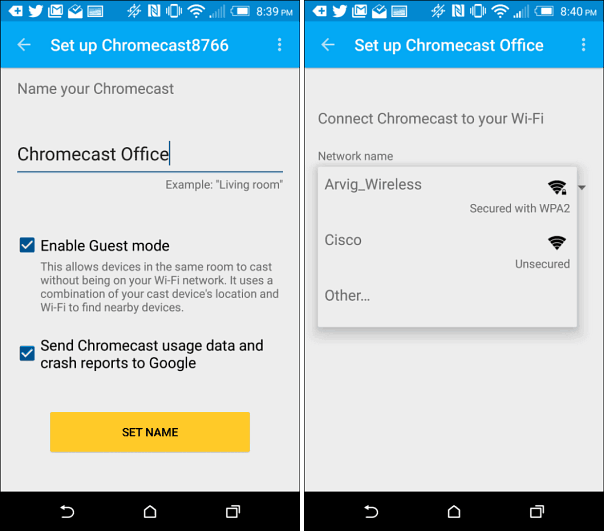
Korak 6. Također ćete morati dobiti najnovije ažuriranje (vimože ih imati više, ovisno o tome kada kupujete svoju). Dok se to preuzima, vidjet ćete i uvod u Chromecast videozapis koji se reproducira na vašem televizoru. I u mom slučaju, nakon ažuriranja, morao se ponovno pokrenuti.
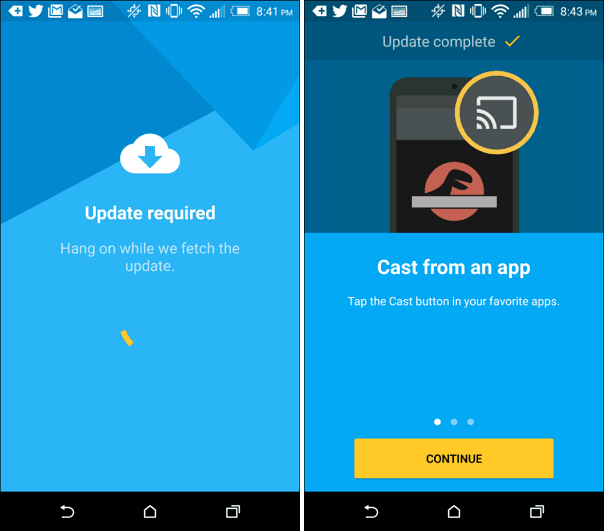
Korak 7. Kad sve bude postavljeno, s mobilnog uređaja možete započeti "emitiranje" videozapisa na televizor. Postoji i puno više aplikacija i usluga koje možete koristiti. Pogledajte Preuzmite aplikacije odjeljak za sve aplikacije koje podržavaju Chromecast.
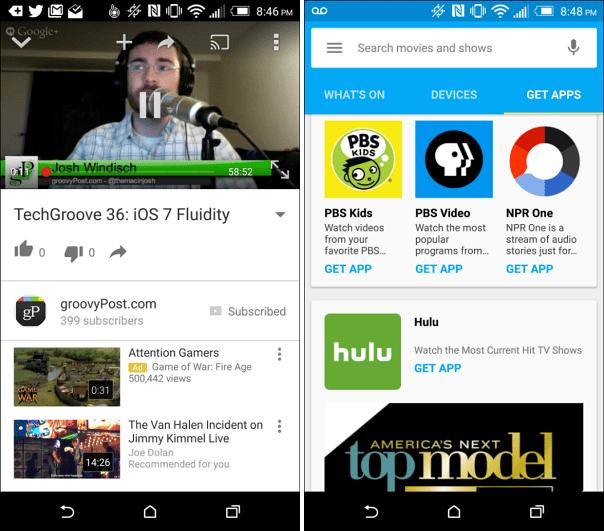
Imate li novi Chromecast? Ostavite komentar ispod i javite nam što mislite o njemu.










Ostavite komentar